Lehet, hogy hozzá kell férnie az Ön vagy gyermeke iPhone-jához, de nem emlékszik a lezárási képernyő jelszavára, és ki van zárva a készülékből. Tagadhatatlan, hogy semmi sem frusztrálóbb, mint egy iPhone letiltása, de nem kell félni. Még mindig vannak módszereid nyisd meg az iPhone-t jelszó nélkül. Ez az útmutató azonosítja a végrehajtható módszereket, és részletesen bemutatja azokat. Kövesse a lépéseket, hogy újra beléphessen az eszközbe.
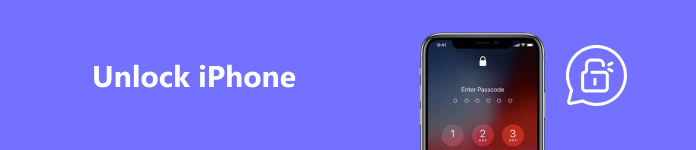
- 1. rész: Az iPhone zárolásának okai
- 2. rész. Az iPhone jelszó feloldásának módjai
- 3. rész. Fontos szempontok és óvintézkedések
- 4. rész. GYIK az iPhone feloldásával kapcsolatban
1. rész: Az iPhone zárolásának okai
Miért zárolja az iOS az iPhone jelszavát? Kutatásunk szerint az iPhone 1 percre le lesz tiltva hat sikertelen jelszókísérlet után egy sorban. A hetedik sikertelen kísérlet 5 percre, a tizedik pedig egy órára zárolja a készüléket. Ha továbbra sem tudja feloldani iPhone-ját a megfelelő jelszóval, akkor az örökre le lesz tiltva. A főbb okok, amelyek miatt az iOS zárolja és letiltja az iPhone készüléket túl sok sikertelen próbálkozás után, a következők:
1. Gondoskodjon adatai biztonságáról és magánéletéről.
2. Védje iPhone-ját vagy iPadjét az illetéktelen hozzáféréstől.
3. Akadályozza meg a lopást vagy a visszaélést
2. rész. Az iPhone jelszó feloldásának módjai
1. módszer: Az iPhone jelszó feloldása beépített funkciókkal
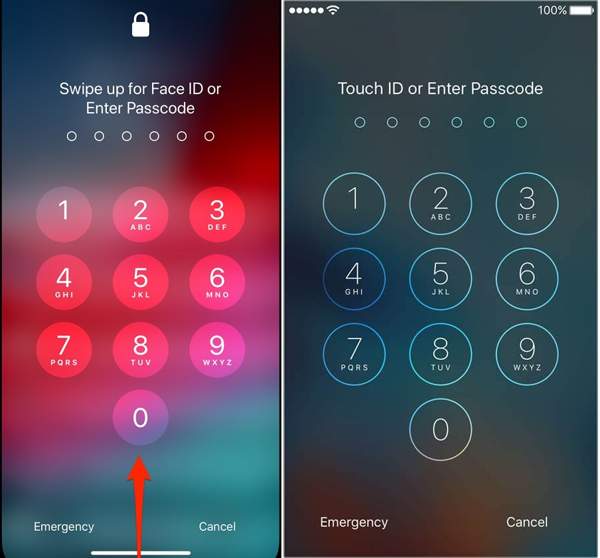
Lehetséges az iPhone feloldása? A válasz igen. 2013 óta az Apple bevezette a Touch ID-t az iPhone készülékeken. Az iOS 14.5 kiadásával az Apple a Touch ID-t Face ID-re cserélte az iPhone-okon. Más szóval, a biometrikus rendszerekkel egy lezárt iPhone-ba beléphet, ha elfelejti a jelszót.
Valójában az iOS nem tiltja le teljesen az eszközt, ha első alkalommal helytelen jelszót ad meg. Ez lehetőséget ad különböző kombinációk kipróbálására, például az Ön, barátai vagy családtagjaihoz tartozó telefonszámok használatával, valamint születésnapok és egyéb személyes adatok megadásával.
2. módszer: Az iPhone feloldása az iTunes használatával
Ha ki van zárva az iPhone készülékből, a lezárási képernyőn megjelenhet egy üzenet, amely szerint az iPhone le van tiltva, csatlakozzon az iTuneshoz. Ezért az iPhone-t jelszó nélkül is feloldhatja a PC-n lévő iTunes vagy a Finder segítségével a macOS Catalina és újabb rendszereken.
1 lépés Csatlakoztassa iPhone-ját a számítógéphez USB-kábellel. Győződjön meg arról, hogy az iTunes vagy a Finder legújabb verzióját használja.
2 lépés Helyezze iPhone készülékét helyreállítási módba:
iPhone 8/SE(2nd) vagy újabb készüléken nyomja meg és gyorsan engedje fel a gombot kötet Up gombot, és tegye ugyanezt a hangerő le gomb. Nyomja meg és tartsa lenyomva a gombot Oldal gombot, amíg meg nem jelenik a helyreállítási mód képernyő.
Az iPhone 7/7 Plus készüléken tartsa lenyomva a gombot felső és a hangerő le gombokat egyszerre, amíg meg nem jelenik a helyreállítási mód képernyője.
iPhone 6s és régebbi készülékeken nyomja meg és tartsa lenyomva a gombot Főoldal és a Sleep / Wake gombokat egyszerre, amíg meg nem jelenik a helyreállítási mód képernyője.
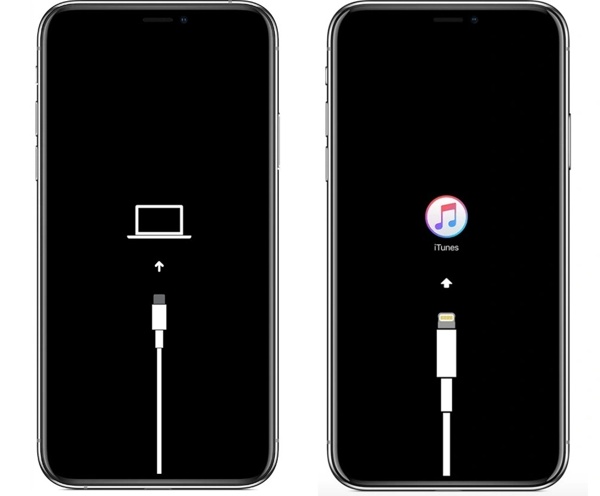
3 lépés Miután az iTunes vagy a Finder felismeri iPhone-ját helyreállítási módban, egy párbeszédpanel jelenik meg három lehetőséggel.
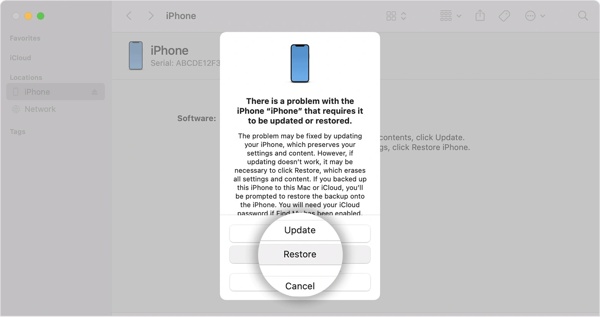
4 lépés Válassza a Visszaad opciót, és kövesse a képernyőn megjelenő utasításokat a folyamat befejezéséhez.
3. módszer: Az iPhone zárolási képernyőjének megkerülése az iCloud segítségével
Az iCloud sokkal több, mint egy egyszerű felhőtárhely az iPhone felhasználók számára. Lehetővé teszi, hogy hozzáférjen az iCloud biztonsági másolatokhoz a számítógépén. Sőt, akkor is megkerülheti az iPhone zárolási képernyőjét, ha az eszköz jelenleg nincs a kezében. Ennek előfeltétele, hogy eszközén engedélyezze a Find My funkciót.
1 lépés Látogassa meg az icloud.com webhelyet a böngészőjében egy hozzáférhető számítógépen.
2 lépés Jelentkezzen be Apple ID azonosítójával és jelszavával. Ha beállította a kéttényezős hitelesítést, írja be a képernyőn megjelenő ellenőrző kódot.
3 lépés választ Find My iPhone továbbmenni.
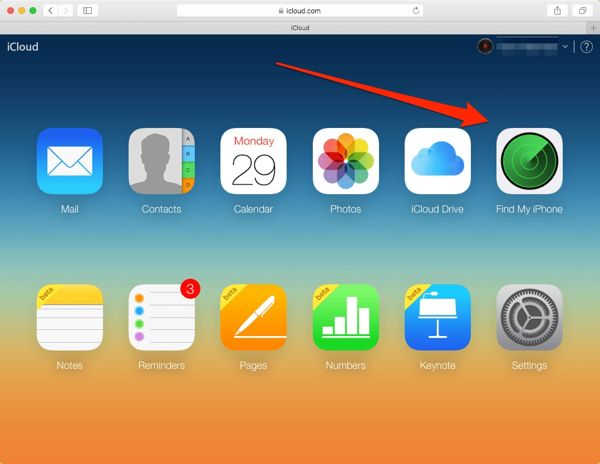
4 lépés Húzza le a Minden eszköz opciót a képernyő tetején, és válassza ki iPhone-ját. Ezután az eszköze megjelenik a térképen.
5 lépés Nyomja meg a Töröld az iPhone-t gombot a felugró párbeszédpanelen, és nyomja meg a gombot Törli gombra a művelet megerősítéséhez.
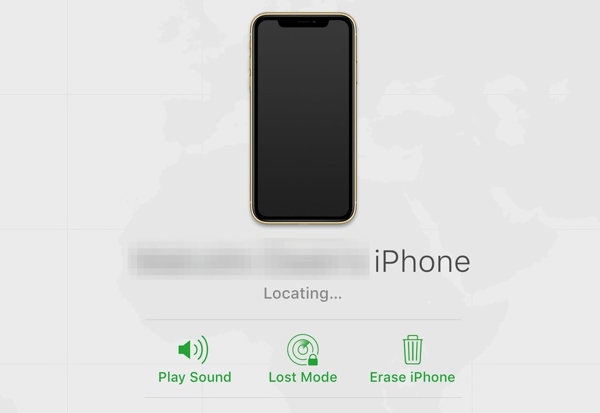
6 lépés Amikor a rendszer kéri, adja meg Apple ID jelszavát a tulajdonjog ellenőrzéséhez, és hitelesítse a zárolt iPhone feloldásához.
7 lépés Várja meg, amíg a folyamat befejeződik. iPhone-ja új eszközként újraindul a Hello képernyőn.
4. módszer: Hogyan juthatunk be egy zárolt iPhone-ba jelszó nélkül
Amint azt korábban említettük, függetlenül attól, hogy az iTunes vagy az iCloud segítségével oldja fel iPhone-ját, emlékeznie kell Apple ID jelszavára. Ha elfelejti, szüksége lesz egy erős eszközre, mint pl Apeaksoft iOS feloldó. Leegyszerűsíti az iPhone feloldásának munkafolyamatát a lezárási képernyő jelszava és az Apple ID jelszava nélkül.

4,000,000 + Letöltések
Jelszó nélkül megkerülheti az iPhone zárolási képernyőjét a 4-/6-jegyű jelszó, a Face ID és a Touch ID egyszerű eltávolításával.
Távolítsa el az Apple ID-t, megkerülni a képernyő idejét, MDM zár kihagyása, megkerülheti az iCloud aktiválási zárat és így tovább.
Támogatja a legújabb iPhone és iPad modelleket.
Nem igényel műszaki ismereteket.
Itt vannak a lépések belép egy zárt iPhone-ba:
1 lépés Telepítse az iPhone feloldó eszközt
Indítsa el a legjobb iPhone-feloldó szoftvert, miután telepítette a számítógépére. Van egy másik verzió is a Mac felhasználók számára. Válaszd a Törölje a jelszót módban, és csatlakoztassa iPhone-ját a számítógéphez egy Lightning-kábellel.

2 lépés Erősítse meg az iPhone adatait
Amíg a rendszer észleli iPhone-ját, az eszköz adatai betöltődnek. Ellenőrizze az egyes elemeket, és győződjön meg arról, hogy minden rendben van. Ezután kattintson a Rajt gombot a megfelelő firmware letöltésének megkezdéséhez.
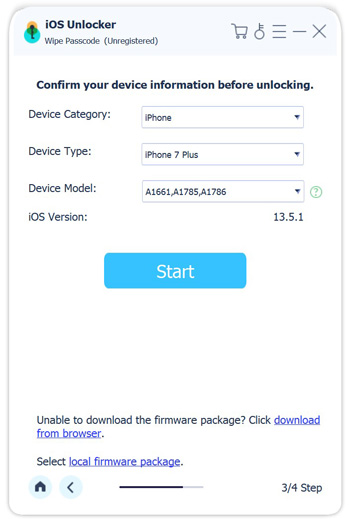
3 lépés kinyit iPhone
A letöltés befejezése után kattintson a gombra kinyit gomb, bemenet 0000 a mezőn, és ütni kinyit ismét, hogy azonnal feloldja a lezárt iPhone zárolását.

3. rész. Fontos szempontok és óvintézkedések
Az iOS 15.2 és újabb verziója óta az iPhone zárolását feloldhatja a Lezárási képernyőről anélkül, hogy számítógéphez csatlakoztatná. Függetlenül attól, hogy iTunes/iCloud vagy harmadik féltől származó szoftverrel végzi a munkát, minden adata törlődik. Ezért az alábbiakban felsoroljuk a fontos szempontokat és óvintézkedéseket:
Az iPhone feloldása előtt készítsen biztonsági másolatot az iPhone-ról
A folyamat során az adatvesztés elkerülésének legjobb módja az iPhone biztonsági mentése. Bár az iTunes és az iCloud képes biztonsági másolatot készíteni, nem egyszerű az adatok elérése és visszaállítása. Innentől kezdve azt ajánljuk Apeaksoft iOS adatmentés és visszaállítás.

4,000,000 + Letöltések
Készítsen biztonsági másolatot minden iPhone-ról, beleértve a zárolt eszközöket is.
Készítsen biztonsági másolatot bizonyos adattípusokról vagy a teljes iPhone-ról.
Állítsa vissza a biztonsági másolatokat számítógépre vagy iPhone-jára.
Tekintse meg az iPhone biztonsági mentésének előnézetét és állítsa vissza az adott fájlokat.
Szinte minden iPhone és iPad modellhez elérhető.
Hogyan készítsünk biztonsági másolatot egy lezárt iPhone-ról
1 lépés Csatlakozzon iPhone-jához
Telepítse ezt az iPhone biztonsági mentési szoftvert a számítógépére, és indítsa el. A szoftver kompatibilis a Windows 11/10/8/7 és a Mac OS X 10.7 vagy újabb rendszerrel. Csatlakoztassa lezárt iPhone készülékét a számítógépéhez egy Lightning kábellel. Kattints a iOS Data Backup gombot a folytatáshoz.

2 lépés Adattípusok kiválasztása
választ Titkosított mentés és írja le jelszavát, ha szeretné megvédeni személyes adatait. Ellenkező esetben válasszon Standard biztonsági mentés. megnyomni a Rajt gombbal léphet be az adattípus képernyőre. Válassza ki a kívánt adattípusokat. A teljes iPhone biztonsági mentéséhez jelölje be Az összes kijelölése.

3 lépés Készítsen biztonsági másolatot az iPhone-ról
Ha készen áll, kattintson a Következő gombot az iPhone biztonsági mentésének megkezdéséhez, mielőtt feloldaná.

Állítsa vissza iPhone-ját, ha a feloldás nem sikerül
A lezárt iPhone feloldásának minden módszeréhez megvannak az előfeltételek. Az iTunes például megkövetelheti az Apple ID jelszavát az eszköz visszaállításához. Az iCloud használatával engedélyeznie kell a Find My funkciót iPhone-ján. Néha az iPhone feloldása ismeretlen tényezők miatt nem sikerül. Ha a feloldás sikertelen, teljesen visszaállíthatja iPhone-ját az iOS 15.2-es és újabb verzióiban.
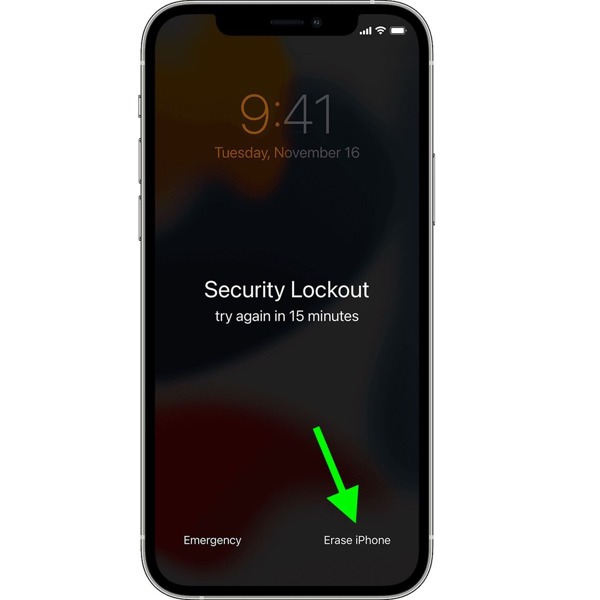
Ha látod Töröld az iPhone-t a Biztonsági zár képernyőn érintse meg a lehetőséget. Ezután érintse meg Töröld az iPhone-t ismét a folytatáshoz. Ezután adja meg az Apple ID jelszavát jelentkezzen ki Apple-fiókjából. Ezután érintse meg Töröld az iPhone-t újra, hogy megkezdje az eszköz visszaállítását.
További segítségért forduljon az Apple ügyfélszolgálatához
Ha nem tudja feloldani iPhone-ját vagy gyermeke iPhone-ját jelszó nélkül, az Apple támogatási oldala egy másik megoldás. Az iPhone feloldásának részleteit, valamint személyes támogatási szolgáltatásokat nyújt.
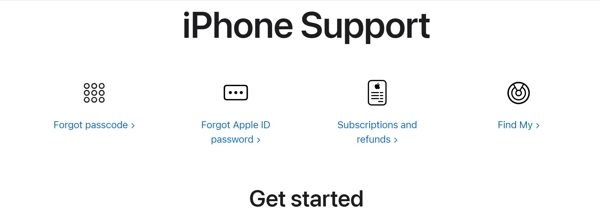
Keresse fel a support.apple.com webhelyet egy webböngészőben, és válassza a lehetőséget iPhone, és kattintson a gombra Elfelejtett jelszó. Kövesse az utasításokat az eszköz zárolásának feloldásához. Ha nem érvényesek, görgessen le a Forduljon az Apple Support-hez szakasz. Kattints a Első lépések linket, és kövesse az utasításokat, hogy segítséget kérjen.
Kerülje el és jelentse a jogosulatlan feloldási szolgáltatásokat
Ha az iPhone feloldására keres a Google keresőben, sok feloldó szolgáltatást kap. Némelyikük jogosulatlan. Azt állítják, hogy bármelyik iPhone-t feloldhatják. Általában arra kérik, hogy küldje el az eszközt, és a feloldás után küldje vissza. Azonban nagyon veszélyes az iPhone-t idegeneknek átadni. Letölthetik az Ön adatait, vagy károsíthatják a hardvert. Ha talál egy jogosulatlan feloldó szolgáltatást, jelentse azt az Apple-nek.
4. rész. GYIK az iPhone feloldásával kapcsolatban
Fel tudod oldani az Apple által zárolt iPhone-t?
Az Apple zárolja az iPhone-t, ha kockázati tényezőket észlel. Ráadásul az Apple zárolja a lopott vagy elveszett módban lévő iPhone-okat. Az eszköz zárolását feloldhatja, ha visszaállítja az iTunes vagy a Finder segítségével. A folyamathoz számítógépre, az iTunes vagy a Finder legújabb verziójára, valamint az Apple ID jelszavára van szükség.
Mi történik, ha túl sokszor rossz jelszót ad meg iPhone-ján?
Ha túl sokszor adja meg a rossz jelszót, iPhone-ja le lesz tiltva, és örökre zárolva lesz. A jó hír az, hogy az iTunes vagy a Finder segítségével történő visszaállítás után továbbra is hozzáférhet eszközéhez. A folyamat során azonban minden adata és beállítása törlődik.
Fel lehet oldani egy lezárt iPhone zárolását számítógép nélkül?
Az iOS 15.2 óta az Apple hozzáadta a Töröld az iPhone-t opciót a Biztonsági zárolás képernyőn. Lehetővé teszi a zárolt iPhone alaphelyzetbe állítását, és közvetlenül az eszközön lévő jelszó megkerülését. Ha régi iPhone készülékeket szeretne feloldani, például iPhone 5/6/7/8 stb., akkor számítógépre lesz szüksége az iPhone feloldásához.
Következtetés
Ez az útmutató azt tárgyalta, hogyan kell zárolt iPhone feloldása és más biometrikus rendszerekkel rendelkező modellek, iTunes vagy Finder, iCloud stb. Az Apeaksoft iOS Unlocker a végső megoldás arra, hogy korlátozások nélkül újra bejusson egy zárolt iOS-eszközbe. A folyamat előtt javasoljuk, hogy készítsen biztonsági másolatot iPhone készülékéről az Apeaksoft iOS Data Backup & Restore szolgáltatással. Ha további kérdése van a témával kapcsolatban, kérjük, hagyjon üzenetet a bejegyzés alatt.




